Многие пользователи любят, чтобы их рабочий стол был украшен привлекательными темами. Лучше всего то, что Windows поставляется с собственным набором тем, которые помогут вам персонализировать рабочий стол по своему вкусу. Применение темы - это не только изменение фона, но и изменение качества звука, цвета и даже указателя мыши.
Однако многие пользователи сообщают о всплывающем сообщении об ошибке: «Эту тему нельзя применить к рабочему столу.»Всякий раз, когда они пытаются изменить тему. Может быть много причин, по которым вы видите это сообщение об ошибке, например, когда вы пытаетесь синхронизировать темы с разные учетные записи, темы или оконный менеджер рабочего стола не работают, или виновником может быть удаление фона вариант изображений.
Хотя отключение синхронизации тем может помочь некоторым пользователям, не всегда это может сработать. Здесь у нас есть несколько способов решить эту проблему. Посмотрим как.
Метод 1: отключив службы тем
Шаг 1: Наведите курсор мыши на Начинать на рабочем столе, нажмите на нее и введите
Услуги в поле поиска. Щелкните левой кнопкой мыши результат, чтобы открыть Услуги окно.
Шаг 2: в Услуги окно, пройдите вправо и под Имя раздел, прокрутите вниз, чтобы найти Темы.
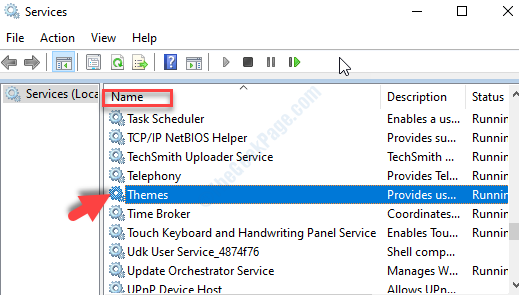
Шаг 3: Дважды щелкните по нему, чтобы открыть Свойства тем окно. Под Общий вкладку, перейдите к Запускатьтип раздел и установите поле в Автоматический.
Теперь под Статус услуги раздел, нажмите кнопку Стоп кнопку, чтобы остановить службу.
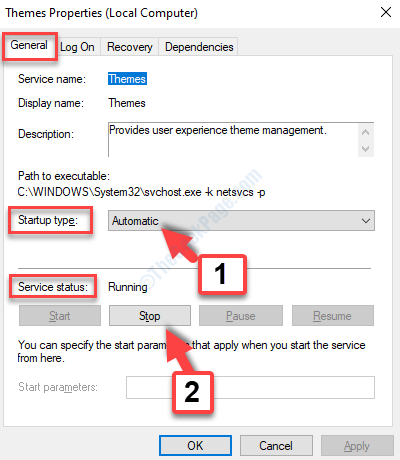
Нажмите на Применять а потом ОК для сохранения изменений и выхода.
Теперь вы можете попробовать изменить темы, и ошибка больше не должна отображаться. Если это не помогает, попробуйте второй способ.
Метод 2: через панель управления
Шаг 1: Перейти к Окна икона (Начинать кнопку) на рабочем столе и введите Панель управления в поле поиска. Щелкните левой кнопкой мыши результат, чтобы открыть Панель управления окно.

Шаг 2: в Панель управления окно, перейдите в Просмотр по раздел. Выберите Значки большего размера вариант из раскрывающегося списка рядом с ним.
Теперь спуститесь и выберите Центр легкости доступа.
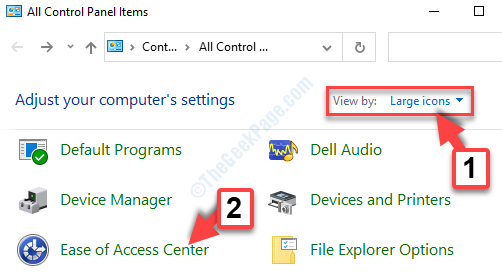
Шаг 3: в Центр легкости доступа страница, под Изучить все настройки раздел, прокрутите вниз и найдите Сделайте компьютер проще в использовании. Щелкните, чтобы перейти к следующему окну.
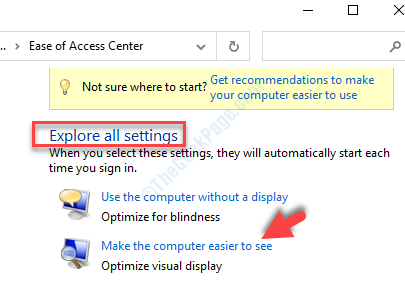
Шаг 4: В следующем окне прокрутите вниз и найдите Сделайте так, чтобы изображения на экране было легче увидеть. Здесь снимите флажок рядом с Удалите фоновые изображения (если доступно).
нажмите Применять кнопка, а затем ОК для сохранения изменений и выхода.
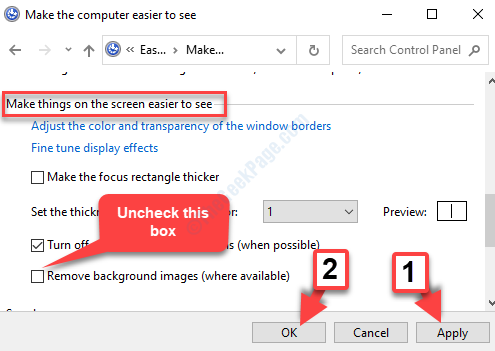
Это все. Теперь вы можете легко менять темы, как всегда, и больше не должны появляться сообщения об ошибке.


